
Ostatnia aktualizacja w dniu
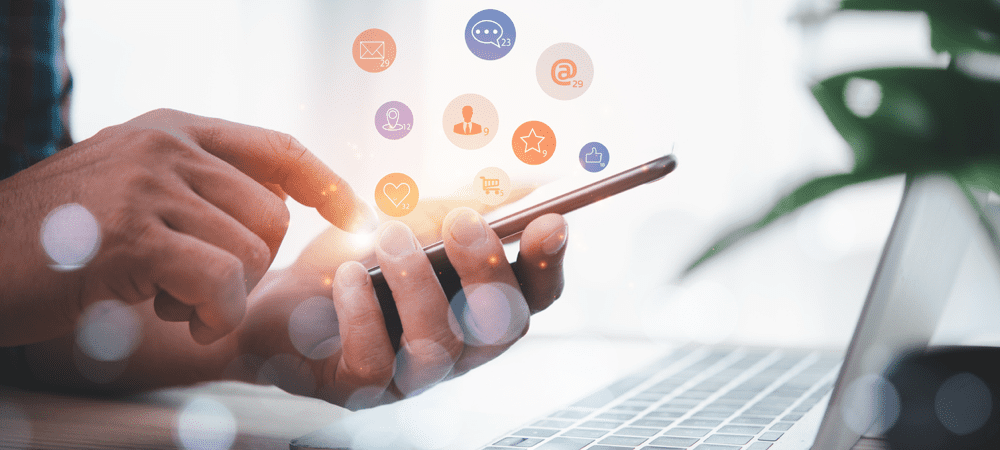
Przeskakujesz z Androida na Apple? Jeśli tak, będziesz chciał zachować swoje kontakty. Dowiedz się, jak przenieść kontakty z Androida na iPhone'a z tego przewodnika.
Po całym życiu telefonów z Androidem możesz wypróbować Apple. Problem polega na tym, że przez lata zbudowałeś ogromną liczbę kontaktów i nie możesz się doczekać ponownego wprowadzania ich jeden po drugim w nowym telefonie.
Cóż, nie martw się. Istnieje wiele różnych sposobów przenoszenia kontaktów z telefonu z Androidem na nowy iPhone przy minimalnym wysiłku.
Jeśli jesteś gotowy na zmianę, oto jak przenieść kontakty z Androida na iPhone'a.
Jak korzystać z aplikacji Przenieś na iOS
Jeśli jeszcze nie skonfigurowałeś swojego nowego iPhone'a, dostępna jest przydatna aplikacja o nazwie Przenieś się na iOS które możesz zainstalować na swoim telefonie z Androidem, aby proces był jak najbardziej płynny.
Aby skonfigurować nowego iPhone'a za pomocą aplikacji Przenieś do iOS:
- Pobierz i zainstaluj Przenieś się na iOS aplikacja na telefonie z Androidem.
- Włącz swój nowy iPhone.
- Zbliż go do swojego urządzenia z Androidem.
- Na Szybki start ekran, stuknij Skonfiguruj ręcznie.
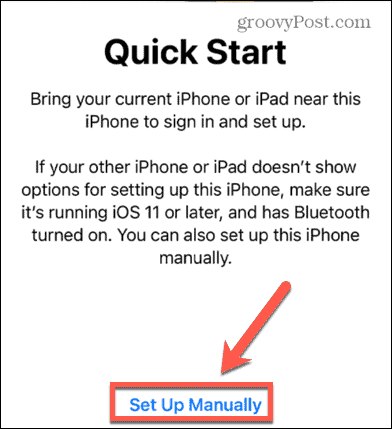
- Kiedy dotrzesz do Aplikacje i dane ekran, wybierz Przenieś dane z Androida.
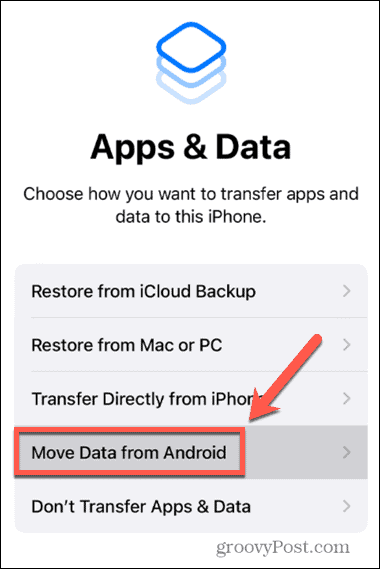
- Na telefonie z Androidem otwórz plik Przenieś się na iOS aplikacja.
- Zaakceptuj politykę prywatności.

- Uzyskiwać Kontynuować.
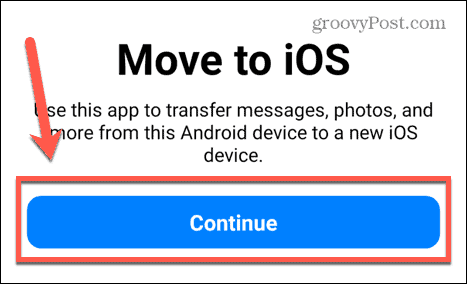
- Zgadzam się z warunkami.
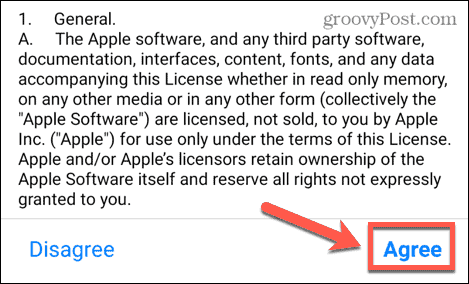
- Zdecyduj, czy chcesz wysłać swoje dane do Apple.
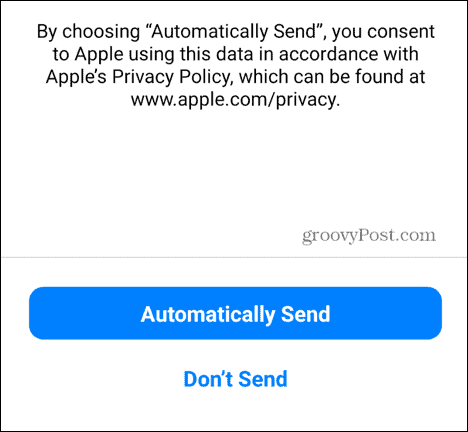
- Udziel pozwolenia na lokalizację.
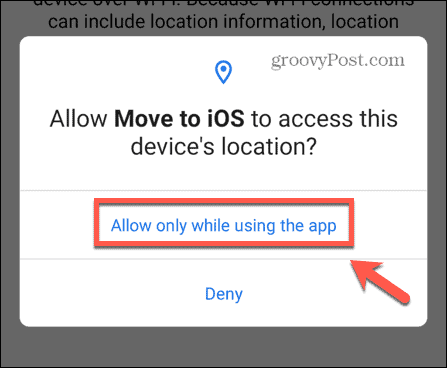
- Twój telefon z Androidem poprosi o kod.
- Uzyskiwać Kontynuować na telefonie iPhone i wprowadź kod, który pojawia się na telefonie z Androidem.
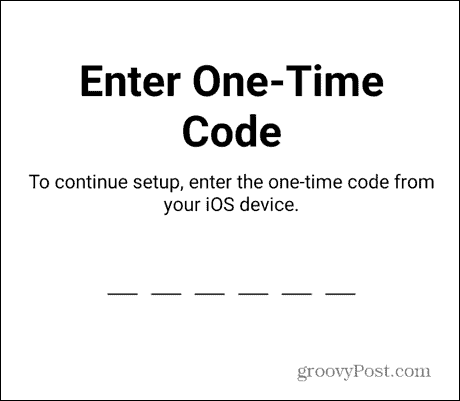
- Na telefonie z Androidem połącz się z tymczasową siecią Wi-Fi utworzoną na iPhonie.
- Wybierz zawartość, którą chcesz przenieść na nowy iPhone. Aby przenieść kontakty, upewnij się, że Łączność jest zaznaczona.
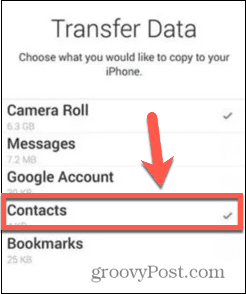
- Poczekaj na zakończenie procesu.
- Dokończ konfigurowanie nowego iPhone'a. Kiedy skończysz, powinieneś znaleźć swoje kontakty na nowym iPhonie.
Jak przenieść kontakty z Androida na iPhone'a na kartę SIM
Jeśli planujesz używać tej samej karty SIM w nowym telefonie iPhone, możesz zapisać kontakty na karcie, zanim przeniesiesz ją do nowego telefonu. Nawet jeśli będziesz używać innej karty SIM, nadal możesz używać swojej karty SIM do przenoszenia kontaktów z Androida na iPhone'a, pod warunkiem, że Twoja karta SIM pasuje.
Aby przenieść kontakty z Androida na iPhone'a na karcie SIM:
- Otworzyć Łączność aplikacja na telefonie z Androidem.
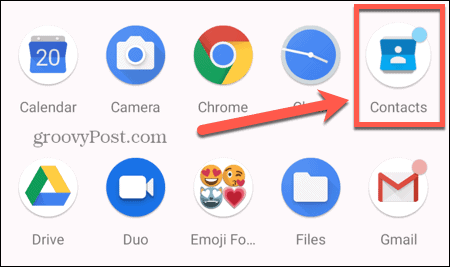
- Stuknij w Menu Ikona.
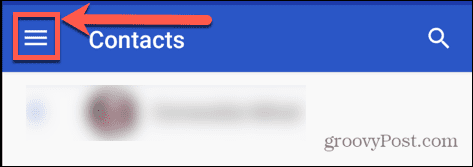
- Wybierać Ustawienia.
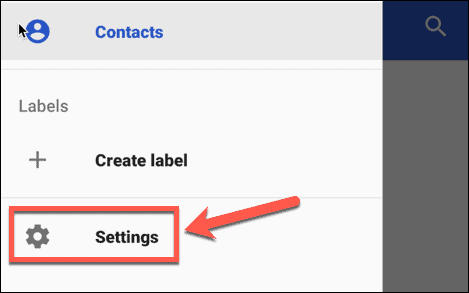
- Uzyskiwać Eksport.
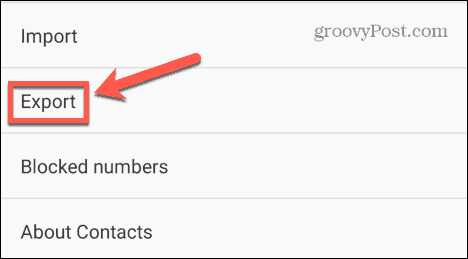
- Wybierać Eksportuj do pliku VCF.
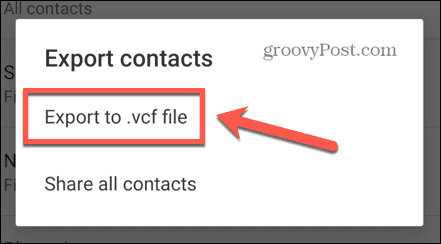
- Nazwij plik i dotknij Ratować.
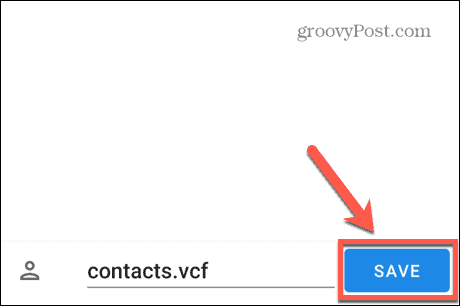
- Otworzyć Akta aplikacja.
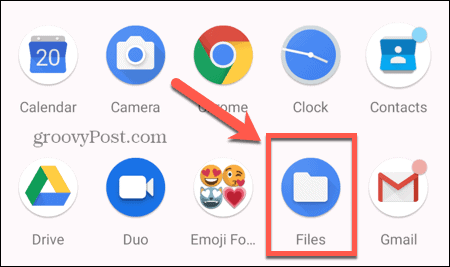
- w Pliki do pobrania folder, wybierz plik kontaktów i stuknij plik trzy kropki menu.
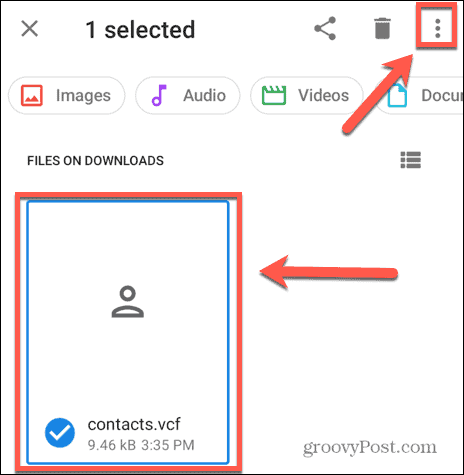
- Wybierać Kopiuj do.
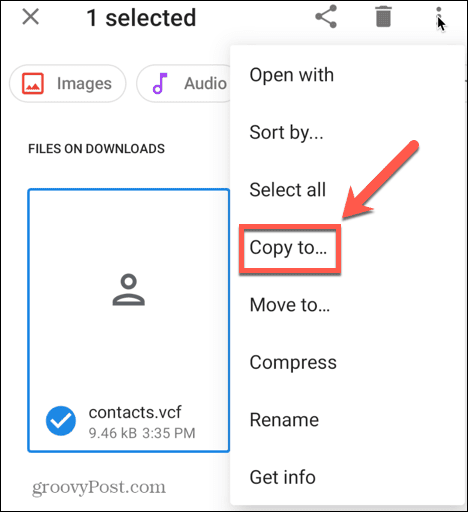
- Wybierz swój Karta SD jako miejsce docelowe.
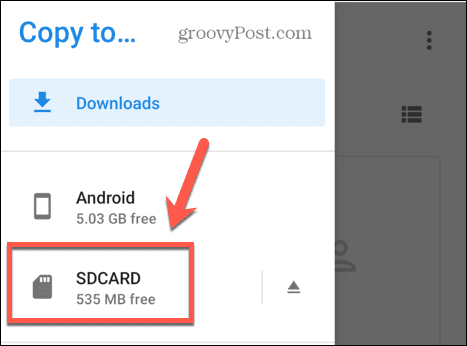
- Uzyskiwać Kopiuj.
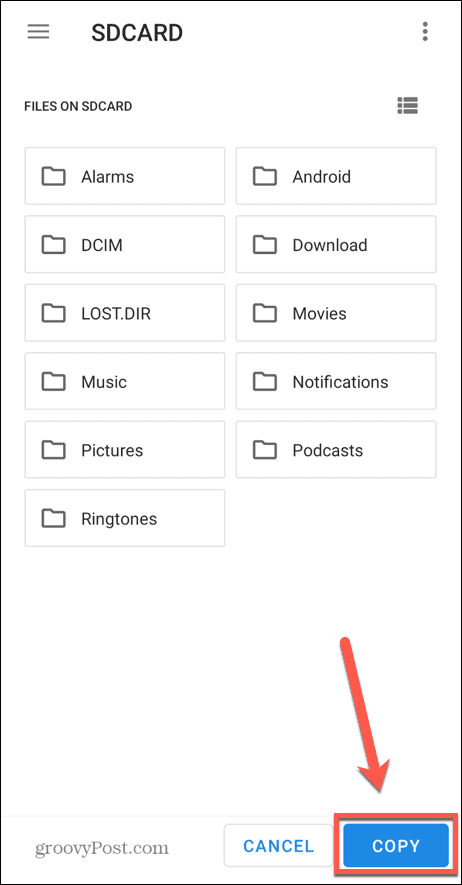
- Po przeniesieniu kontaktów na kartę SD wyjmij ją z telefonu z Androidem i włóż do iPhone'a.
- Otworzyć Ustawienia aplikację na swoim iPhonie.
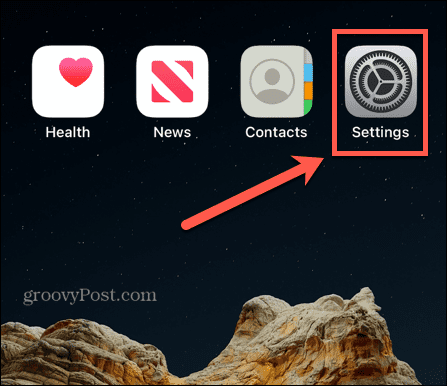
- Przewiń w dół i dotknij Łączność.
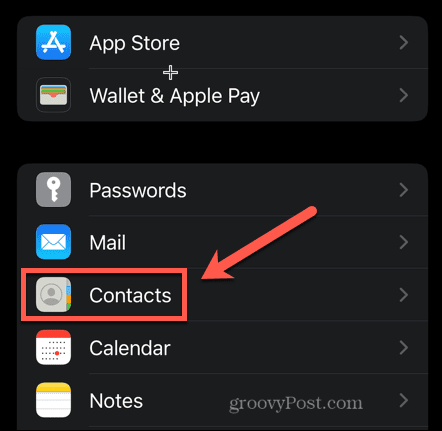
- U dołu ekranu stuknij Importuj kontakty z karty SIM.
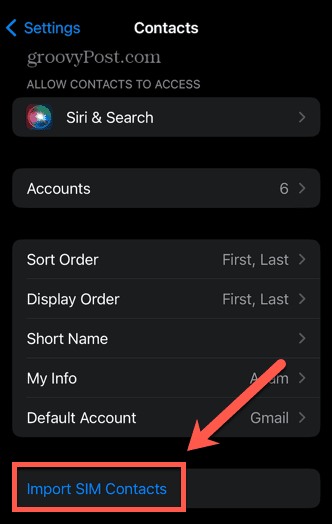
- Twoje kontakty zostaną teraz skopiowane z karty SIM na iPhone'a.
Jak wyeksportować kontakty z Androida i zaimportować je do iPhone'a
Możliwe jest również wyeksportowanie kontaktów za pomocą poczty e-mail lub aplikacji do przesyłania wiadomości, jeśli nie możesz użyć karty SIM (lub nie chcesz). Możesz wysłać wyeksportowane kontakty z telefonu z Androidem i zaimportować je na swoim nowym iPhonie.
Aby wyeksportować kontakty z Androida i zaimportować je do iPhone'a:
- otwarty Łączność na telefonie z Androidem.
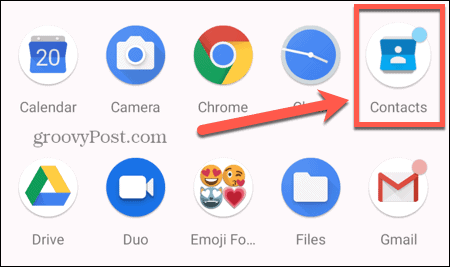
- Stuknij w Menu Ikona.
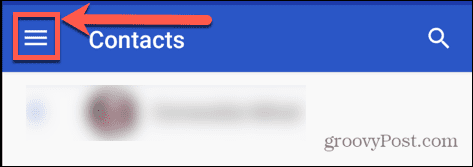
- Uzyskiwać Ustawienia.
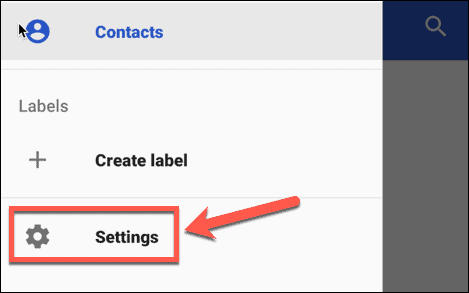
- Wybierać Eksport.
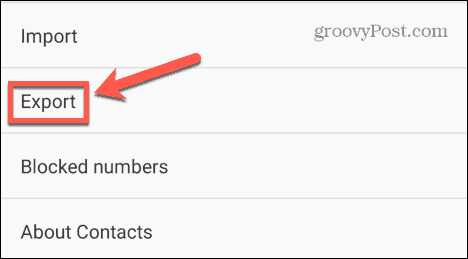
- Uzyskiwać Eksportuj do pliku VCF.
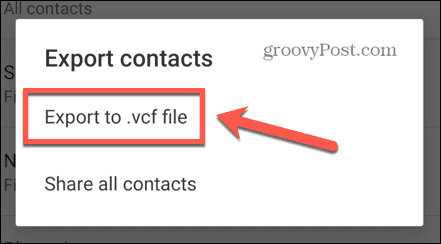
- Nadaj plikowi kontaktów nazwę i stuknij Ratować.
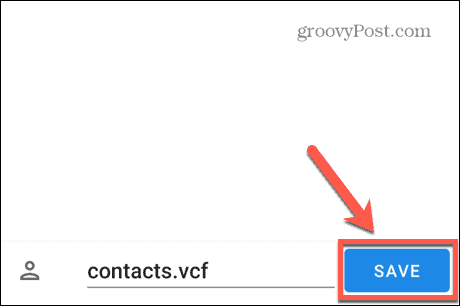
- Otworzyć Akta aplikacja.
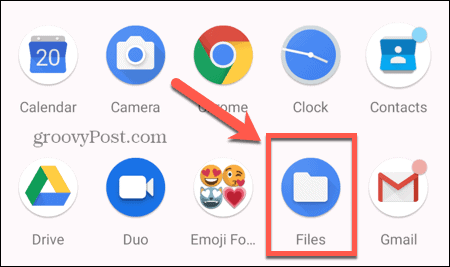
- Wybierz plik kontaktów i dotknij Udział Ikona.
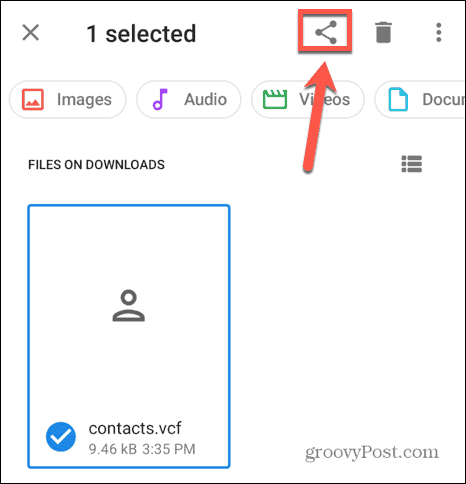
- Wybierz metodę udostępniania pliku. Możesz wysłać go e-mailem do siebie, wysłać do siebie, zapisać na Dysku Google lub wysłać przez Bluetooth.
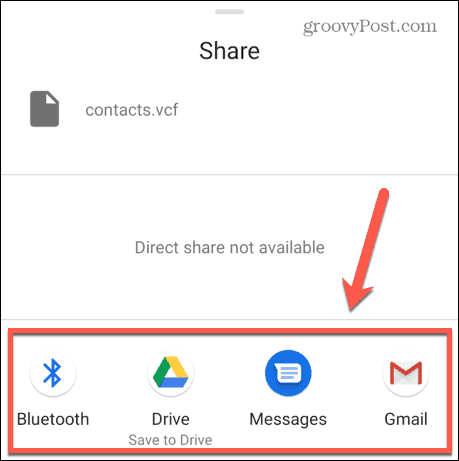
- Gdy otrzymasz plik na iPhone'a, dotknij go, aby go otworzyć.
- Stuknij w Udział ikonę i wybierz Łączność.
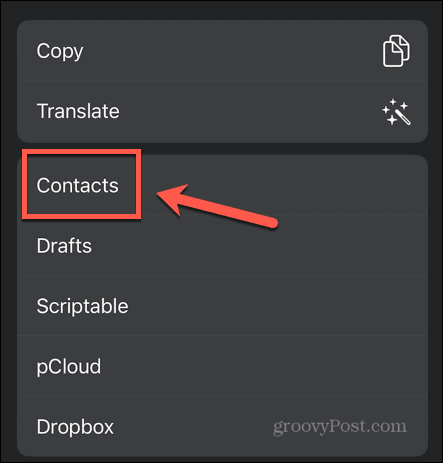
- Kliknij Dodaj wszystkie kontakty aby dodać wszystkie kontakty w pliku do iPhone'a.
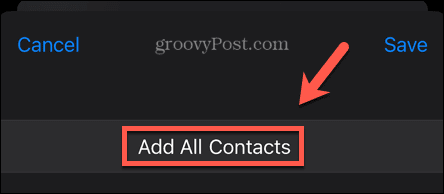
Jak przenieść kontakty za pomocą konta Google
Jeśli wcześniej korzystałeś z telefonu z Androidem, będziesz mieć konto Google (jeśli korzystałeś ze Sklepu Google Play). Jeśli tak, możesz użyć tego konta do przeniesienia kontaktów z telefonu z Androidem na nowy iPhone.
Aby przenieść kontakty przy użyciu konta Google:
- Otworzyć Ustawienia aplikacja na telefonie z Androidem.
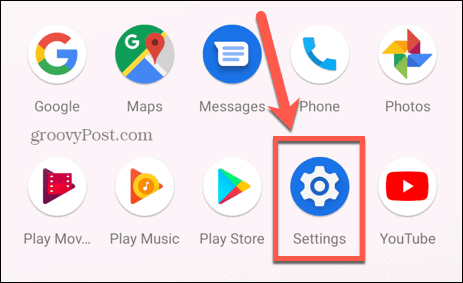
- Wybierać Konta.
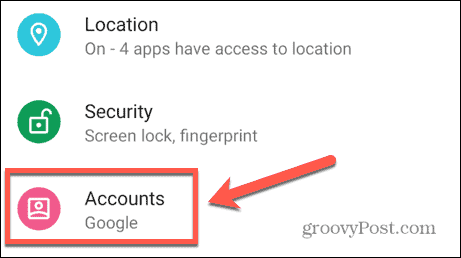
- Stuknij konto, którego chcesz użyć do przeniesienia kontaktów.
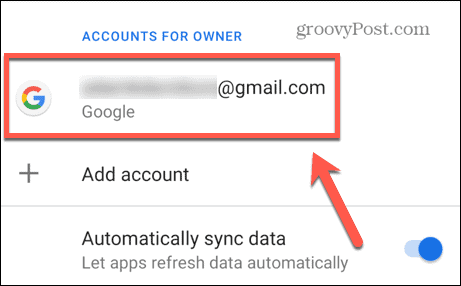
- Uzyskiwać Synchronizacja konta.
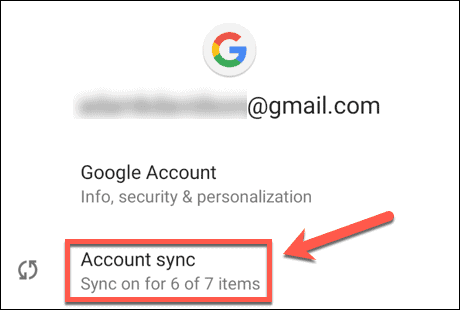
- Upewnij się, że Łączność jest ustawione na NA.
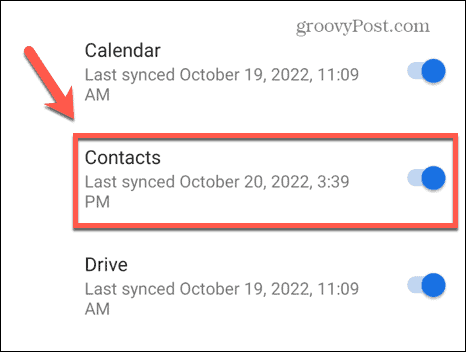
- Na swoim iPhonie otwórz plik Ustawienia aplikacja.
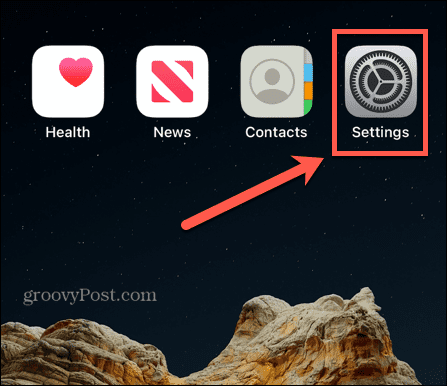
- Przewiń w dół i dotknij Poczta.
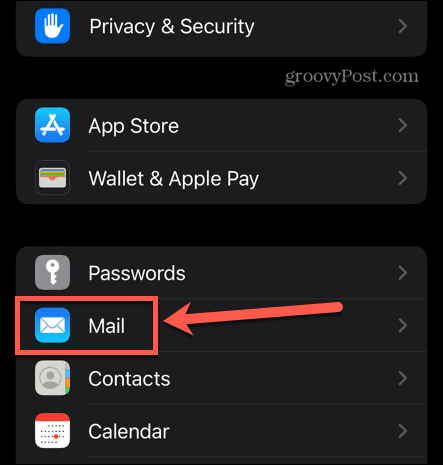
- Uzyskiwać Konta.
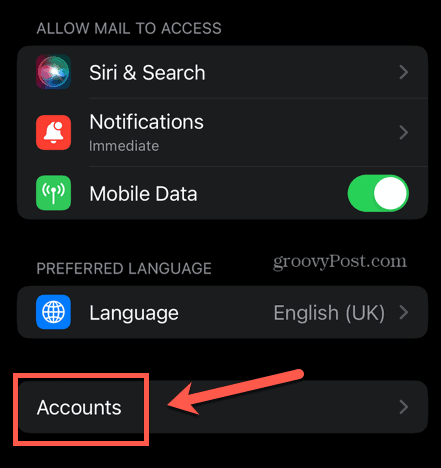
- Wybierać Dodaj konto.
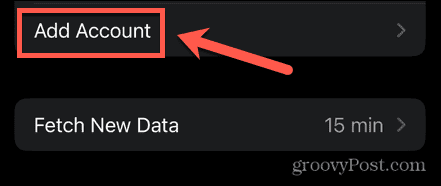
- Uzyskiwać Google.
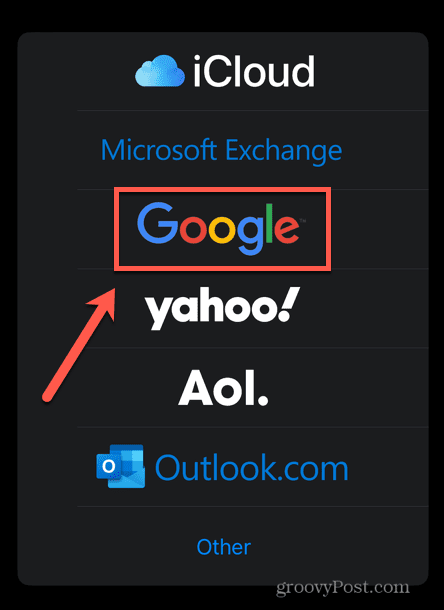
- Zaloguj się na swoje konto Google, aby dodać je do swojego iPhone'a.
- Kiedy to zrobisz, wróć do Konta stronę i dotknij konta Google.
- Przełącznik Łączność do NA pozycja.
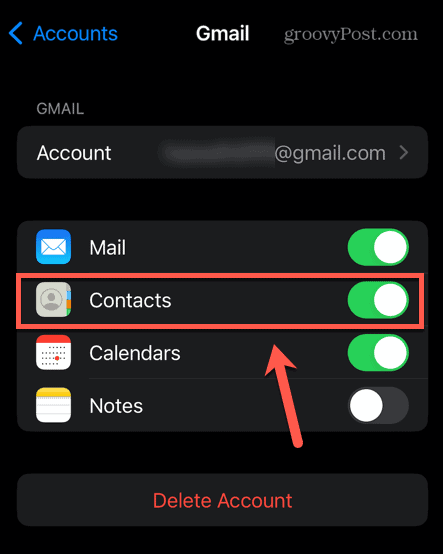
- Twoje kontakty zostaną teraz zsynchronizowane z telefonem iPhone.
Poznaj swojego iPhone'a
Nauczenie się, jak przenosić kontakty z Androida na iPhone'a, pozwala jak najszybciej uruchomić iPhone'a ze wszystkimi kontaktami, które miałeś na starym telefonie. Jeśli dopiero zaczynasz korzystać z iPhone'ów, jest wiele rzeczy, których możesz się nauczyć.
Możesz się uczyć np jak zapisywać wiadomości dźwiękowe na iPhonie. Prawdopodobnie będziesz chciał wyłącz dźwięk pisania na swoim iPhonie, ponieważ może to dość szybko stać się irytujące. Możesz się nawet tego nauczyć odblokuj iPhone'a swoim głosem.
Jak znaleźć klucz produktu Windows 11
Jeśli potrzebujesz przenieść klucz produktu Windows 11 lub po prostu potrzebujesz go do przeprowadzenia czystej instalacji systemu operacyjnego,...
Jak wyczyścić pamięć podręczną Google Chrome, pliki cookie i historię przeglądania
Chrome doskonale radzi sobie z przechowywaniem historii przeglądania, pamięci podręcznej i plików cookie, aby zoptymalizować wydajność przeglądarki online. Jej sposób...
Dopasowywanie cen w sklepie: jak uzyskać ceny online podczas zakupów w sklepie
Kupowanie w sklepie nie oznacza, że musisz płacić wyższe ceny. Dzięki gwarancjom dopasowania ceny możesz uzyskać rabaty online podczas zakupów w...



